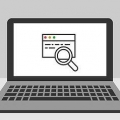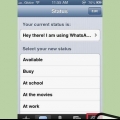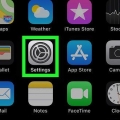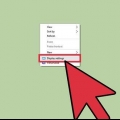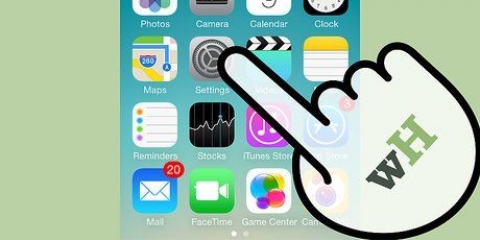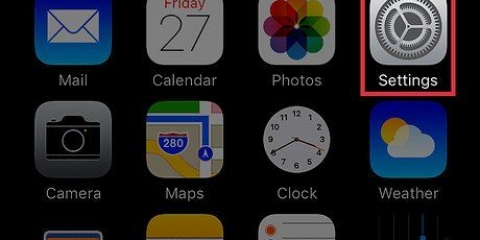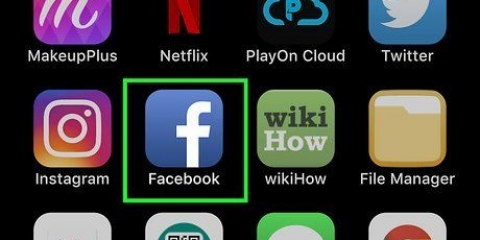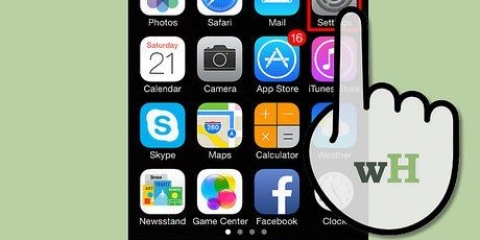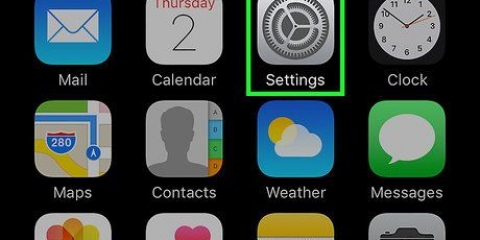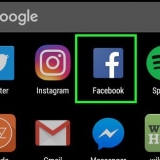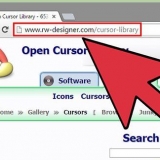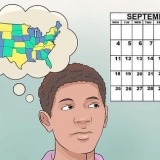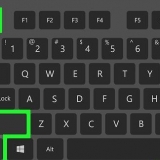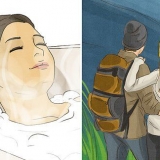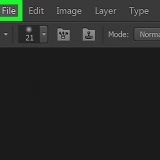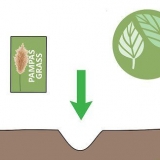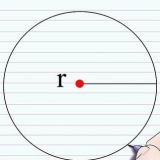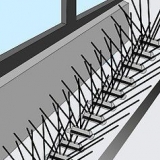Cambia el tamaño de fuente en tu iphone
Contenido
Las aplicaciones predeterminadas en su iPhone, como Calendario, Notas y Correo, así como las aplicaciones de terceros que son compatibles con las funciones de accesibilidad de Apple, pueden admitir tamaños de fuente más grandes de lo habitual. Esto es, por supuesto, útil para las personas con discapacidad visual.
Pasos
Método 1 de 3: iOS 8

1. Toque el ícono de Configuración en su página de inicio.

2. Ir a General --> Accesibilidad.

3. Toca Texto más grande.

4. Arrastre el control deslizante hasta el tamaño de fuente que desee. Si desea más opciones, active Tamaños de accesibilidad más grandes.
Método 2 de 3: iOS 7

1. Toque el ícono de Configuración en su página de inicio.

2. Toque en "General".

3. Toque en "Tamano del texto".

4. Mire hacia la mitad de la pantalla, donde encontrará un control deslizante para elegir manualmente el tamaño de fuente que desea. Arrastre el punto de derecha a izquierda hasta que el texto de muestra sobre la barra de desplazamiento tenga el tamaño correcto.
Método 3 de 3: iOS 6 y anterior

1. Toque el ícono de Configuración en la pantalla de inicio de su iPhone para iniciar la aplicación Configuración.

2. Presiona General.

3. Desplácese hacia abajo y toque Accesibilidad.

4. Toca Texto grande.

5. Toque un tamaño de fuente entre 20pt y 56pt.
Consejos
Trate de evitar un tamaño de fuente como 56 puntos, ya que esto superpondrá el texto y lo hará casi ilegible.
Advertencias
- El software de su iPhone no cambiará el tamaño de fuente usando esta técnica, solo texto en aplicaciones compatibles con las funciones de accesibilidad del iPhone.
Artículos sobre el tema. "Cambia el tamaño de fuente en tu iphone"
Оцените, пожалуйста статью
Similar
Popular